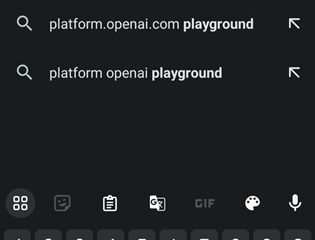Tijdens het surfen op internet zie je vaak een scherm met de melding’Ons systeem heeft ongebruikelijk verkeer van je computernetwerk gedetecteerd’. U kunt van dit scherm afkomen door te bewijzen dat u een mens bent en geen robot door een Captcha op te lossen (volledig geautomatiseerde openbare draaitest om computers en mensen uit elkaar te houden)
CAPTCHA-uitdagingen zijn vaak gemakkelijk op te lossen en kunnen variëren. Soms wordt u bijvoorbeeld gevraagd om op’Ik ben geen robot’te tikken; andere keren wordt u gevraagd een captcha voor afbeeldingen op te lossen. Alle vormen van CAPTCHA zijn ontworpen om te verifiëren of u een mens of een bot bent.
Hoewel CAPTCHA’s leuk zijn om op te lossen, kunnen ze vervelend worden als ze vaak voorkomen. Soms zoekt u zelfs naar manieren om CAPTCHA-uitdagingen volledig te elimineren. Om met dergelijke frustratie om te gaan, introduceerde Apple een nieuwe functie in iOS 16, bekend als Automatische verificatie, die we hier zullen bespreken.

Wat is automatische verificatie op iPhone?
Simpel gezegd, als u bent ingelogd op uw iPhone of iPad met uw Apple ID, werkt de automatische verificatie door u privé te authenticeren bij de deelnemende apps en websites.
Als deze functie is ingeschakeld, wordt een Apple Server valideert uw apparaat en Apple ID. Dit elimineert dus uw vereisten voor het invullen van een CAPTCHA om toegang te krijgen tot apps of websites.
Volgens Apple “Deze verificatie wordt verzonden naar een tokenuitgifteserver van derden, die is geverifieerd door Apple. De token-uitgifteserver genereert een privé-toegangstoken dat u verifieert bij de app of website.”
Apple stelt ook dat het nooit leert welke apps of websites u bezoekt en geen toegang heeft tot uw browsegeschiedenis. Er is dus geen privacyprobleem bij het gebruik van de functie’Automatische verificatie’op iPhone of iPad.
Hoe website-CAPTCHA op iPhone te omzeilen
Automatische verificatie is beschikbaar op iOS 16, iPadOS 16.1, macOS Ventura of hoger. Als u de website CAPTCHA op uw iPhone wilt omzeilen, volgt u deze stappen.
1. Open eerst de app Instellingen op uw iPhone.
2. Wanneer de app Instellingen wordt geopend, tikt u bovenaan op uw Apple ID-banner.

3. Tik op het Apple ID-scherm op Wachtwoord en beveiliging.
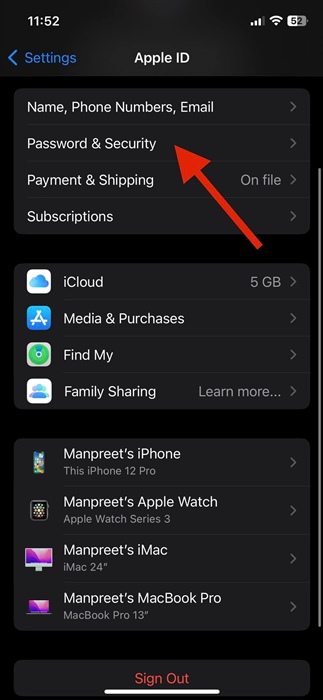
4. Schakel vervolgens in het scherm Wachtwoord en beveiliging de schakelaar in voor’Automatische verificatie‘.
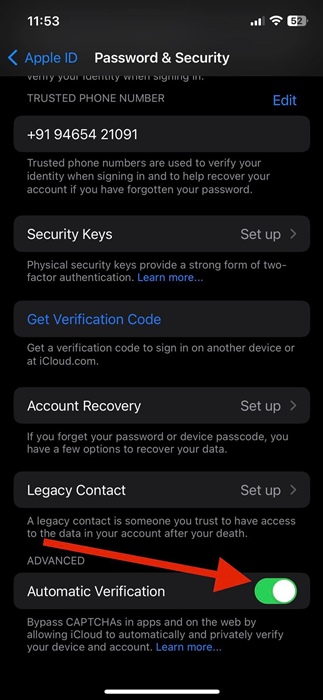
Dat is alles! De automatische verificatie wordt ingeschakeld op uw iPhone. U zult nu minder CAPTCHA’s zien terwijl u op internet surft.
Hoe u website-CAPTCHA op iPad kunt omzeilen
Net als iPhone krijgt u dezelfde functie ook op iPad OS 16.1. Dus als u een iPad heeft, moet u deze stappen volgen om automatische verificatie in te schakelen.
Eenmaal ingeschakeld, ziet u minder CAPTCHA tijdens het bezoeken van websites of toegang tot bepaalde apps.
Hoe omzeil je website-captcha op Mac?
Als je een MAC gebruikt die draait op macOS Ventura of later, kun je ook automatische verificatie inschakelen. Hier leest u hoe u Automatische verificatie inschakelt op een Mac met macOS Ventura of hoger.
 Open eerst de systeeminstellingen op uw MAC. Tik in de systeeminstellingen op uw Apple ID-banner aan de rechterkant. Schakel vervolgens over naar Wachtwoord en beveiliging. Schakel vervolgens de schakelaar voor’Automatische verificatie‘in.
Open eerst de systeeminstellingen op uw MAC. Tik in de systeeminstellingen op uw Apple ID-banner aan de rechterkant. Schakel vervolgens over naar Wachtwoord en beveiliging. Schakel vervolgens de schakelaar voor’Automatische verificatie‘in.
Dat is het! Hierdoor wordt automatische verificatie ingeschakeld op uw Mac-computer.
Wat als u nog steeds CAPTCHA’s krijgt?
Als u nog steeds CAPTCHA’s krijgt terwijl u op internet surft, controleer of u bent ingelogd op uw iPhone, iPad of Mac met uw Apple ID.
De automatische verificatiefunctie werkt alleen als u bent ingelogd met uw Apple ID. Zorg er ook voor dat u uw apparaat bijwerkt naar het nieuwste besturingssysteem. Ten slotte, als u nog steeds CAPTCHA’s ziet, ondersteunt de app of website automatische verificatie niet.
Dus zo gemakkelijk is het om de CAPTCHA van de website op iPhone, iPad en MAC te omzeilen. Dit is een geweldige functie en zou moeten worden ingeschakeld, vooral als je geïrriteerd raakt door het oplossen van CAPTCHA’s. Als je de mogelijkheid van de iPhone om CAPTCHA op de website te omzeilen nuttig vindt, stel deze functie dan voor aan je vrienden door dit artikel te delen.